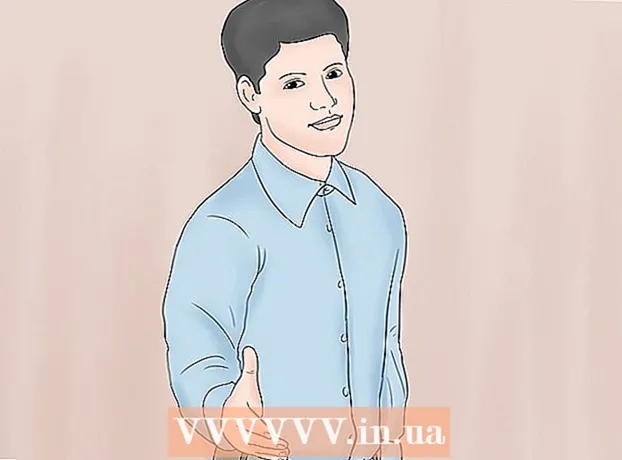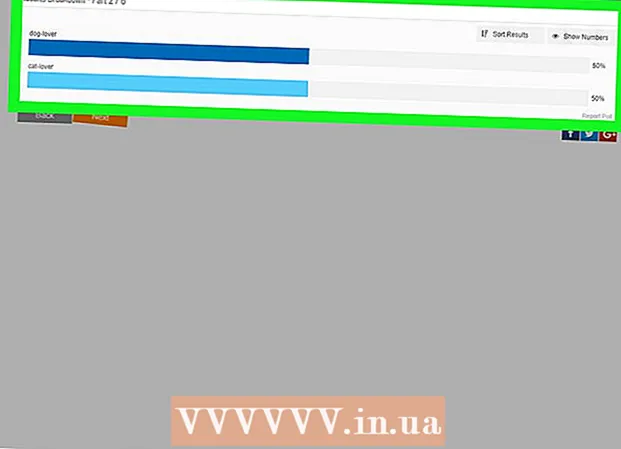ผู้เขียน:
Lewis Jackson
วันที่สร้าง:
10 พฤษภาคม 2021
วันที่อัปเดต:
1 กรกฎาคม 2024

เนื้อหา
บทความวิกิฮาวนี้จะแนะนำวิธีการเปิดไฟล์ XPS บนคอมพิวเตอร์ Windows หรือ Mac ไฟล์ XPS เป็นรูปแบบ PDF ที่เป็นที่นิยมมากขึ้นในเวอร์ชัน Windows แม้ว่าคอมพิวเตอร์ Windows จะมีโปรแกรมในตัวที่อนุญาตให้เปิดไฟล์ XPS แต่ผู้ใช้ Mac ยังคงต้องแปลงไฟล์ XPS เป็นรูปแบบ PDF ก่อนจึงจะสามารถดูเนื้อหาได้
ขั้นตอน
วิธีที่ 1 จาก 2: บน Windows
แล้วคลิก การตั้งค่า (การตั้งค่า)

.- คลิก แอป (Application) แล้วคลิกลิงค์ จัดการคุณสมบัติเสริม (จัดการคุณสมบัติเสริม)
- คลิก เพิ่มคุณสมบัติ (เพิ่มคุณสมบัติ) ที่ด้านบนของหน้า
- ค้นหาและคลิก XPS Viewerจากนั้นคลิก ติดตั้ง (การตั้งค่า)
- รีสตาร์ทคอมพิวเตอร์หลังจากติดตั้ง XPS Viewer แล้ว
.
- นำเข้า โปรแกรมดู xps.
- คลิก XPS Viewer ในรายการผลลัพธ์จะปรากฏขึ้น

คลิก ไฟล์ (ไฟล์). ตัวเลือกจะอยู่ทางด้านบนของหน้าต่าง XPS เมนูแบบเลื่อนลงจะปรากฏขึ้น
คลิก เปิด (เปิด). นี่คือตัวเลือกแรกทางด้านบนของเมนูที่ขยายลงมา หน้าต่าง File explorer ใหม่จะเปิดขึ้นเพื่อให้คุณเลือกไฟล์ XPS เพื่อดู

เลือกไฟล์ XPS แล้วคลิก เปิด. เลือกโฟลเดอร์ที่มีไฟล์ XPS ทางด้านซ้ายของหน้าต่าง File Explorer (เช่น * Documents * หรือ * Downloads *) แล้วคลิกไฟล์ XPS เพื่อเลือก จากนั้นคลิกปุ่ม เปิด ที่มุมล่างขวาของหน้าต่าง File Explorer เพื่อเปิดไฟล์ XPS บน XPS Viewer โฆษณา
วิธีที่ 2 จาก 2: บน Mac
เปิดเว็บไซต์ XPS เป็น PDF ไปที่ https://xpstopdf.com/ โดยใช้เว็บเบราว์เซอร์บนคอมพิวเตอร์ของคุณ แม้ว่า XPS จะไม่สามารถเปิดบน Mac ได้โดยไม่ต้องซื้อซอฟต์แวร์ แต่เราสามารถแปลงไฟล์ XPS เป็นรูปแบบ PDF และเปิดด้วยโปรแกรมดู PDF เริ่มต้นบน Mac
- ไฟล์ XPS ไม่แตกต่างจากรูปแบบ PDF ที่ปรากฏ
คลิก อัพโหลดไฟล์ (อัพโหลดไฟล์). ที่เป็นปุ่มกลางหน้า หน้าต่าง Finder จะเปิดขึ้น
เลือกไฟล์ XPS ไปที่โฟลเดอร์ที่มีไฟล์ XPS ที่คุณต้องการเปิดจากนั้นคลิกไฟล์เพื่อเลือก
คลิก เลือก (เลือก). ที่เป็นปุ่มสีฟ้ามุมขวาล่างของหน้าต่าง ไฟล์ XPS จะถูกอัปโหลดไปยังเว็บไซต์ XPS เป็น PDF
- คุณยังสามารถคลิก เปิด ที่นี่.
คลิก ดาวน์โหลด (ดาวน์โหลด). ปุ่มสีเหลืองนี้จะปรากฏใต้ชื่อเอกสาร XPS ตรงกลางหน้าหลังจากแปลงไฟล์แล้ว เมื่อคุณคลิกที่ไฟล์ PDF จะเริ่มดาวน์โหลด
- คุณอาจได้รับแจ้งให้ยืนยันหรือเลือกตำแหน่งบันทึกก่อนที่ไฟล์ PDF จะเริ่มดาวน์โหลด
ดับเบิลคลิกไฟล์ PDF ที่ดาวน์โหลดมา ไฟล์จะเปิดขึ้นในโปรแกรมดู PDF เริ่มต้นของ Mac (โดยปกติคือแอพ Preview) โฆษณา
คำแนะนำ
- โปรแกรมที่ต้องชำระเงินบางโปรแกรม (เช่น Cisdem Document Reader) สามารถใช้เพื่อเปิดไฟล์ XPS บน Mac ได้โดยไม่ต้องแปลง
คำเตือน
- คุณไม่สามารถใช้ XPS Viewer บนคอมพิวเตอร์ Windows Vista หรือรุ่นก่อนหน้านี้